Настройка шаблона процесса
Azure DevOps Server 2022 — Azure DevOps Server 2019
Шаблоны процессов определяют объекты и процессы, доступные при создании проекта. Настраивая шаблон процесса, вы настраиваете один из нескольких объектов. Распространенные типы настроек, которые можно сделать, включают:
- Добавление нового поля в существующий тип рабочего элемента (WIT)
- Изменение списка значений поля
- Изменение состояний рабочего процесса, причин, переходов и действий по умолчанию или пользовательского типа рабочего элемента
- Изменение макета формы рабочего элемента
- Добавление или удаление типа рабочего элемента
- Изменение конфигурации процесса или значений по умолчанию, связанных с центрами Azure Boards
Примечание.
В этой статье описаны шаблоны процессов, используемые для создания проектов, определенных в Azure DevOps Services. Если вы ищете шаблоны проектов для разработки программного обеспечения, см. статью "Создание шаблонов Visual Studio".
Шаблоны процессов по умолчанию определяют конфигурации и типы рабочих элементов, используемые Azure Boards и Планами тестирования Azure. Например, шаблон гибкого процесса определяет набор типов рабочих элементов, показанных на следующем рисунке.
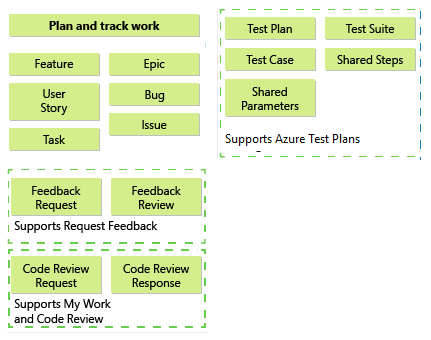
Многие из этих артефактов зависят от типов рабочих элементов, используемых для отслеживания работы. Например, поля данных, определенные в определении компонента, ошибки, истории пользователя или задачи, также используются для определения запросов рабочих элементов. Помимо этих артефактов, можно также определить начальные области проекта и итерации, конфигурацию безопасности и другие параметры по умолчанию, поддерживающие планы тестирования.
После создания проекта можно изменить конфигурации и настроить артефакты. Однако путем настройки шаблона процесса перед созданием проектов все полученные проекты, создаваемые из него, соответствуют стандартному набору командных процессов. Ниже перечислены основные причины, по которым может потребоваться настроить шаблон процесса:
- Вы планируете создать несколько проектов и свести к минимуму повторяющиеся задачи, которые необходимо реализовать позже в каждом создаваемом проекте.
- Вы хотите убедиться, что все команды соответствуют определенным стандартам, предоставляя шаблоны и структуры в наборе инструментов, используемых командами разработчиков программного обеспечения.
- Необходимо обновить пользовательский шаблон процесса для поддержки с помощью мастера настройки компонентов после обновления.
Если вы работаете только с одним проектом, можно просто создать проект и настроить один или несколько объектов позже.
Как используются шаблоны процессов?
Основное использование шаблонов процессов — создание проекта. Для модели размещенного XML-процесса он также используется для обновления проекта. Проект предоставляет набор объектов, артефактов и конфигураций, определенных в межзависимом наборе файлов шаблонов. Проект используется для организации исходного кода, отслеживания работы и информации, создания программного обеспечения и поддержки тестовой деятельности.
Модель процесса размещенного XML
Локальная модель XML-процесса
С чего начать?
Прежде чем приступить к настройке шаблона процесса, ознакомьтесь с тем, что можно настроить и настроить, а затем запланировать изменения соответствующим образом.
Если вы не знакомы с шаблонами обработки, сначала просмотрите шаблоны процессов по умолчанию.
Чтобы ознакомиться со структурой файлов шаблона процесса, просмотрите описание каждого файла или скачайте шаблон процесса.
Вы можете изменить процессы для проекта после его создания. При работе с проектом начальные параметры, определенные шаблоном процесса, могут больше не соответствовать вашим потребностям.
Если вы наиболее заинтересованы в настройке объектов, используемых для отслеживания работы, включая планы тестирования, наборы тестов и тестовые варианты, ознакомьтесь с настройкой процесса отслеживания работы. Настройки, которые вы делаете путем изменения XML-файла определения для проекта, являются теми же типами настроек, которые вы делаете в файле шаблона процесса.
Чтобы добавить или изменить типы рабочих элементов, это можно сделать без изменения всего шаблона процесса. Вы можете вносить и тестировать изменения с помощью существующего проекта. Для локальной модели XML-процесса можно использовать средства командной строки witadmin exportwitd и importwitd , чтобы скачать и отправить XML-файлы определения для типов рабочих элементов.
Если вы планируете вносить обширные настройки, ознакомьтесь с тем, как изменения влияют на обслуживание и обновление проектов.
Файлы шаблонов обработки и функциональные области, которые можно настроить
Шаблоны процессов состоят из девяти подключаемых модулей. Каждый подключаемый модуль определяет набор задач, выполняемых и экранов, которые отображаются при создании проекта. Задачи задают разрешения, создают папки, отправляют файлы, активируют сайты или задают другие настраиваемые переменные. Подключаемые модули также указывают зависимости, которые задача имеет при успешном завершении других задач.

Внимание
При создании проекта на веб-портале несколько файлов шаблонов процесса игнорируются. В частности, файлы, создающие сайт диспетчера отчетов, не поддерживаются. Сведения о поддержке создания отчетов для коллекции проектов см. в разделе "Добавление отчетов в командный проект".
Чтобы настроить шаблон процесса, необходимо настроить один или несколько файлов, связанных с функциональной областью. При настройке любого объекта достаточно просто убедитесь, что при настройке не прерываются какие-либо межзависимости. Файл подключаемого модуля ProcessTemplate.xml определяет, какие подключаемые модули следует включить в шаблон. Этот файл содержит все группы задач, которые необходимо запустить для создания проекта. Каждая группа задач ссылается на подчиненный XML-подключаемый файл, в котором определены конкретные задачи для этого подключаемого модуля.
Teams, группы, разрешения, области и пути итерации
Отслеживание рабочих элементов
Управление тестированием
Зависимости подключаемых модулей
Многие объекты зависят от определения других объектов в шаблоне процесса. Общие сведения о необходимых подключаемых модулях и зависимостях подключаемых модулей см. в разделе "Определение зависимостей для групп задач и задач".
Ограничения подключаемых модулей и именования
При добавлении объектов в шаблон процесса убедитесь, что они помечены правильно, чтобы избежать ошибок проверки XML.
Ограничения помещаются в имена или метки большинства объектов Team Foundation. Общие сведения об ограничениях именования, применяемых к шаблонам процессов, группам безопасности, узлам области и итерации, типам рабочих элементов и полям рабочих элементов, см . ограничения именования.
Большинство компонентов шаблона процесса, которые настраиваются, влияют только на проект, создаваемый с помощью шаблона процесса. Исключениями этого правила являются глобальные списки, типы ссылок и поля рабочих элементов. Эти объекты определяются для коллекции проектов.
Каждое поле рабочего элемента имеет связанное имя ссылки на поле, которое однозначно идентифицирует каждое поле. Имя ссылки не может быть изменено после его назначения.
Кроме того, если вы используете SQL Server Reporting Services для коллекции проектов, имя отчетов, назначенное полю рабочего элемента, должно соответствовать всем типам рабочих элементов, определенным для коллекции проектов. В противном случае при отправке шаблона процесса могут возникнуть ошибки проверки или конфликты в базах данных хранилища данных.
Имена полей рабочих элементов, имена типов ссылок и глобальные списки относятся к коллекции проектов. Если вы настраиваете любой из этих объектов, изменение отражается во всех проектах, определенных в коллекции, и в типах рабочих элементов, содержащих это поле рабочего элемента.
Максимальный размер шаблона процесса составляет два гигабайта. При настройке шаблона процесса убедитесь, что изменения не увеличивают его размер за пределами этого значения.
Действия по настройке шаблона процесса
Настройка шаблона процесса — это итеративный процесс. Вам потребуется коллекция проектов, определенная на сервере, на котором запущен сервер Azure DevOps Server, где можно протестировать шаблон процесса, чтобы убедиться, что он настроен правильно.
Чтобы настроить шаблон процесса, сначала скачайте существующий шаблон процесса, измените или добавьте файлы, отправьте файлы шаблона процесса и проверьте изменения.
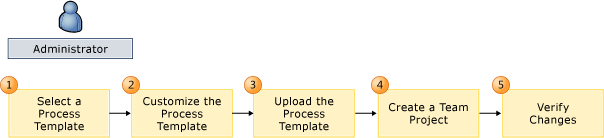
| Шаг | Задача |
|---|---|
 |
Скачайте шаблон процесса. Перед настройкой шаблона процесса необходимо скачать его на локальный компьютер. Чтобы свести к минимуму необходимые изменения, выберите шаблон , который наиболее тесно соответствует процессам команды. Как правило, вы выбираете шаблон процесса на основе типов рабочих элементов и рабочего процесса. |
 |
Изменение или добавление файлов. Шаблон процесса настраивается путем изменения, удаления или добавления файлов, определенных для шаблона процесса. Вы настраиваете подключаемый модуль или файл определения, изменив его XML-содержимое. Каждый файл подключаемого модуля и файл определения типа должен соответствовать определению схемы XML. При первом настройке шаблона процесса сделайте небольшое изменение. Если вы вносите много изменений без хорошего понимания того, как изменения могут повлиять на шаблон, вы рискуете столкнуться с несколькими ошибками, которые сложно выполнить отладку. Убедитесь, что имя шаблона процесса уникально. Если вы скачаете шаблон процесса, вносите изменения и отправляете его, необходимо изменить его имя или перезаписать существующий шаблон процесса из коллекции проектов. |
 |
Отправка шаблона процесса. После настройки шаблона отправьте его в коллекцию проектов, в которой создается проект. В идеале следует использовать коллекцию проектов, которая не используется другими проектами. Работая в коллекции проектов тестовой кровати, вы избегаете внесения изменений, которые могут столкнуться с существующими процессами группы, которые все еще находятся в процессе разработки. Кроме того, коллекция проектов должна поддерживать те же ресурсы, к которым требуется получить доступ, например портал проекта и сайт отчетов. Убедитесь, что имя шаблона процесса уникально. Если вы скачали шаблон процесса из коллекции проектов, внесли изменения и теперь отправляете шаблон, необходимо изменить его имя или удалить существующий шаблон процесса из коллекции проектов. Процесс отправки выполняет проверку подлинности, чтобы убедиться, что XML является допустимым. Если при попытке отправить шаблон процесса возникают какие-либо ошибки, изменения, внесенные вами, вызвали ошибку. Просмотрите изменения и исправьте все ошибки синтаксиса XML, которые вы найдете. |
 |
Создайте проект. Чтобы протестировать новые шаблоны процессов, необходимо создать проект. Если возникают ошибки, просмотрите журнал для создания проекта. Он содержит список задач, которые он пытался выполнить, и показывает, какие задачи завершилось сбоем. Вы можете сопоставить неудачные задачи с XML, чтобы определить причину ошибок. Вы можете очистить ненужные проекты с помощью средства командной строки TFSDeleteProject. |
 |
Проверьте изменения шаблонов процессов. Прежде чем поместить шаблон процесса в рабочий режим и использовать его в качестве основы для нескольких проектов, необходимо убедиться, что он хорошо определен. Эта задача выполняется систематически, проверяя, работает ли каждый объект и артефакт должным образом. |
Средства, поддерживающие настройку шаблона процесса
Шаблон процесса можно настроить с помощью одного из следующих средств:
Любой текстовый редактор или редактор XML для изменения XML-файлов.
Средство редактора процессов.
На основе установленной версии Visual Studio получите средство редактора процессов из одного из следующих расширений.- Visual Studio 2019 и 2022: по состоянию на данный момент нет определенного расширения редактора шаблонов процессов. Но вы по-прежнему можете настраивать шаблоны процессов с помощью других средств, таких как любой текстовый редактор или редактор XML. Вы также можете использовать веб-портал Azure DevOps для определенных настроек, особенно для унаследованных процессов.
- Visual Studio 2017: редактор шаблона процесса TFS. Вы также можете использовать эту версию редактора процессов для изменения форм старых рабочих элементов. Его нельзя использовать для редактирования форм, связанных с новыми веб-формами.
- Visual Studio 2015: TFS Power Tools.